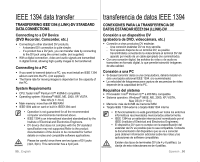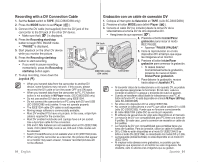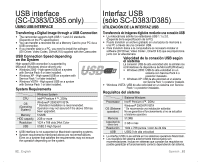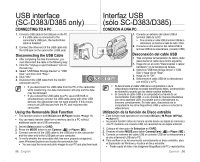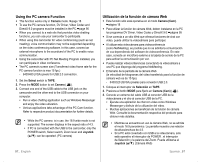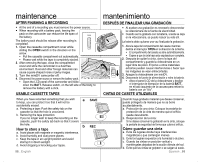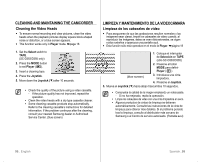Samsung SC-D383 User Manual (ENGLISH) - Page 99
InstalaciÓn Del Software Programa Dv Media Pro, Installing The Software Dv Media Pro Program
 |
View all Samsung SC-D383 manuals
Add to My Manuals
Save this manual to your list of manuals |
Page 99 highlights
Installing THE SOFTWARE (DV Media Pro Program) You need to install DV Media Pro to play back recorded movie files from miniDV camcorder with the USB cable on your PC. When you install the DV Media Pro software on your Windows computer, you can enjoy the following operations by connecting your miniDV camcorder to your computer via a USB cable. • You have to install "DV Driver", "Video Codec" and "DirectX 9.0" to run DV Media Pro properly. • For moving images playback on a PC, install software in this order : DV Driver - DirectX 9.0 - Video Codec • For PC camera install software in this order: DV Driver - DirectX 9.0 - Video Codec Before you start! • Turn on your PC. Exit all other applications that are running. • Insert the provided CD into the CD-ROM drive. - The setup screen appears automatically soon after the CD was inserted. If the setup screen does not appear, click on "Start" on the bottom left corner and select "Run" to display a dialog. Type "D:\autorun.exe" and then press ENTER, if your CD-ROM drive is mapped to "D:Drive". I•nsDtaVlDlirnivgerDisraivseorftw- aDreVdrDivreirvtehart and DirectX 9.0 is required to support establishing con- nection to a PC.(If it is not installed, some functions will not be supported.) 1. Click on "DV Driver" on the setup screen. • Driver software required is installed automatically. The following drivers will be installed: - USB PC-Camera driver 2. Click on "Confirm" to finish driver installation. 3. If the "DirectX 9.0" is not installed, it is installed automatically after setting "DV Driver". • After installing DirectX 9.0, PC needs to be restarted. • If DirectX 9.0 is installed already, there is no need to restart the PC. Application Installation - Video Codec • Click on "Video Codec" on the setup screen. Video Codec is required to play movie files recorded by this miniDV camcorder on a PC. • Please install by using the Software CD that came with this camcorder. We do not guarantee compatibility with other CDs. • During installation, if the Microsoft LOGO test warning is shown, just click 'Continue(C).' • If a message saying "Digital Signature not found" or something similar appears, ignore the message and continue with the installation. 95_ English INSTALACIÓN DEL SOFTWARE (PROGRAMA DV MEDIA PRO) Tiene que instalar DV Media Pro para reproducir en la PC los archivos de video grabados desde esta videocámara con miniDV con el cable USB. Cuando instale el software de DV Media en la PC con Windows, podrá disfrutar de las siguientes funciones conectando la videocámara con miniDV a la PC a través de un cable USB. • Tiene que instalar "DV Driver", "Video Codec" y "DirectX 9.0" para ejecutar correctamente DV Media Pro. • Para la reproducción de video en una PC, instale el software en este orden: DV Driver - DirectX 9.0 - Video Codec • Para la cámara Web instale el software en este orden: DV Driver - DirectX 9.0 - Video Codec Pasos preliminares • Encienda la PC. Salga de todas las aplicaciones en ejecución. • Inserte el CD que se facilita en la unidad de CD-ROM. - Aparece automáticamente la pantalla de configuración justo después de introducir el CD. Si no aparece la pantalla de configuración, haga clic en "Inicio" en la esquina inferior izquierda y seleccione "Ejecutar" para que aparezca el diálogo. Escriba "D:\autorun.exe" y presione INTRO, si a la unidad de CD-ROM se le ha asignado la letra "D:\". I•nsDtValDaricveiór ens del controlador - DV Driver y DirectX 9.0 un controlador de software necesario para poder establecer la conex- ión con una PC. (Si no se instala, es posible que no se admitan algunas funciones.) 1. Haga clic en "DV Driver" (Controlador de DV) en la pantalla Setup (Configuración). • Se instala automáticamente el software del controlador necesario. Se instalarán los siguientes controladores: - Controlador de cámara Web USB) 2. Haga clic en "Confirm" (Confirmar) para finalizar la instalación del controlador. 3. Si no está instalado "DirectX 9.0", se instala automáticamente tras configurar el controlador DV. • Tras instalar DirectX 9.0, tiene que reiniciar la PC. • Si ya está instalado DirectX 9.0, no hay necesidad de reiniciar la PC. Instalación de la aplicación - Video Code • Haga clic en "Video Codec" en la pantalla de configuración. Video Codec es necesario para reproducir en la PC archivos de video grabados en la videocámara con miniDV. • Instale utilizando el CD de software que se incluye con esta videocámara. No garantizamos la compatibilidad con otros CD. • Durante la instalación, si aparece el aviso de prueba de Microsoft LOGO, haga clic en 'Continue(C).' • Si aparece un mensaje del tipo "Firma digital no encontrada" o algo similar, ignore el mensaje y continúe con la instalación. Spanish_95